W tym artykule prezentujemy najprostsze sposoby na odczytanie klucza produktu w systemie Windows.

Spis treści:
Klucz produktu Windows przydaje nam się w rozmaitych sytuacjach. W niniejszym poradniku pokazujemy najprostsze sposoby na odczytanie go.
Korzystając z okazji, zachęcamy Was do zapoznania się z naszymi innymi poradnikami dotyczącymi systemu Windows. Dowiecie się z nich między innymi, jak włączyć jego fejkową aktualizację.
Pierwszym sposobem na sprawdzenie klucza systemu Windows jest odczytanie go z naklejki przyklejonej do naszego komputera. W przypadku pecetów stacjonarnych znajdziemy ją najczęściej z tyłu obudowy, z kolei użytkownicy notebooków powinni rozglądać się za nią na spodzie urządzenia.
Naklejka z kluczem systemu Windows ma charakterystyczny wygląd. Jest jasna, prostokątna, a sam klucz jest nadrukowany przy pomocy niewielkiej czcionki utrudniającej odczytanie go przez osoby postronne.

Drugim sposobem na odczytanie klucza produktu Windows jest skorzystanie z Edytora rejestru. Aby to zrobić, należy:
\HKEY_LOCAL_MACHINE\SOFTWARE\Microsoft\Windows NT\CurrentVersion\SoftwareProtectionPlatform
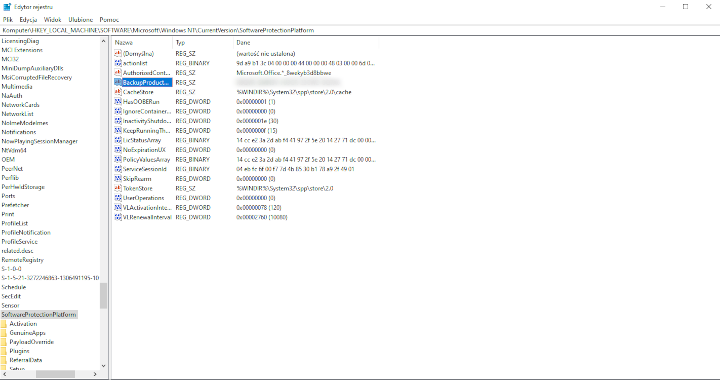
Trzecia metoda na odczytanie klucza produktu Windows polega na wykorzystaniu aplikacji Wiersz polecenia. Działa ona jednak jedynie wówczas, gdy klucz produktu Windows został fabrycznie zapisany w BIOS/UEFI; w przeciwnym wypadku może ona okazać się nieskuteczna. Aby z niej skorzystać, trzeba:
wmic path softwareLicensingService get OA3xOriginalProductKey
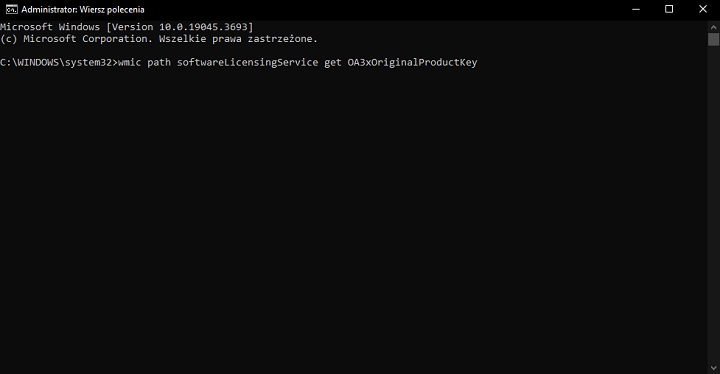
Czwarty sposób na odczytanie klucza produktu to skorzystanie z programu Windows PowerShell. On również działa wyłącznie wtedy, gdy klucz Windows został fabrycznie zapisany w BIOS / UEFI. Aby zrobić z niego użytek, musimy:
(Get-WmiObject -query 'select * from SoftwareLicensingService').OA3xOriginalProductKey
(Get-CimInstance -Query 'Select * from SoftwareLicensingService').OA3xOriginalProductKey
Program powinien wyświetlić nam nasz klucz produktu Windows.
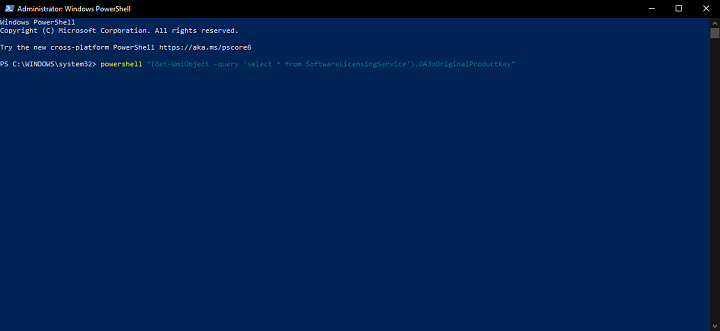
Ostatnim sposobem na odczytanie klucza produktu systemu Windows jest zrobienie użytku z zewnętrznych programów, które to umożliwiają. Pobierając je, warto jednak zwracać uwagę na źródła, by przypadkowo nie ściągnąć sobie na głowę wirusów i innego złośliwego oprogramowania.
Polecamy Twojej uwadze również następujące artykuły:
Dziękujemy za przeczytanie artykułu.
Ustaw GRYOnline.pl jako preferowane źródło wiadomości w Google
3

Autor: Krystian Pieniążek
Współpracę z GRYOnline.pl rozpoczął w sierpniu 2016 roku. Pomimo że Encyklopedia Gier od początku jest jego oczkiem w głowie, pojawia się również w Newsroomie, a także w dziale Publicystyki. Doświadczenie zawodowe zdobywał na łamach nieistniejącego już serwisu, w którym przepracował niemal trzy lata. Ukończył Kulturoznawstwo na Akademii Górniczo-Hutniczej w Krakowie. Prowadzi własną firmę, biega, uprawia kolarstwo, kocha górskie wędrówki, jest fanem nu metalu, interesuje się kosmosem, a także oczywiście gra. Najlepiej czuje się w grach akcji z otwartym światem i RPG-ach, choć nie pogardzi dobrymi wyścigami czy strzelankami.